本页介绍了如何在 Google 问题跟踪器中批量修改问题。
若要修改问题,您必须登录 Google 账号。此外,您还必须对包含问题的组件拥有修改问题或管理问题 权限,才能修改问题字段。如果您拥有对问题添加评论权限,则只能查看问题并为其添加评论。
批量修改问题
如需批量修改问题,请执行以下操作:
在网络浏览器中打开问题跟踪器。
使用以下任一方法查找要修改的问题:
选择要修改的问题,或点击列表顶部的复选框以选择所有问题。
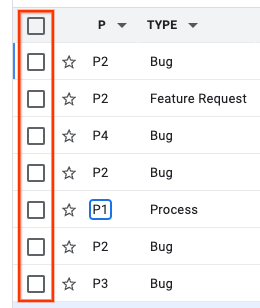
您也可以使用键盘快捷键 x 来选择问题。
选择至少一个问题后,搜索结果上方会显示其他按钮。
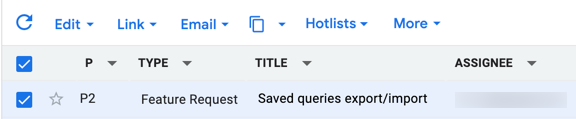
使用修改下拉列表将更改应用于所有所选问题。您可以修改许多常见的问题字段,例如负责人、组件和优先级。
如果成功,问题跟踪器会通知您已完成修改。例如:
7 个问题的“问题类型”已设为“bug”。
您还可以通过选择添加评论选项,在修改下拉列表中添加评论。
使用 CC 下拉列表更改所选问题的 CC 字段中列出的人员。
如果成功,问题跟踪器会通知您已完成修改。例如:
在 2 个问题中,将“user@google.com”添加为抄送人,并将“user2@google.com”从抄送人名单中移除。
如果您尝试添加抄送名单中已存在的电子邮件地址,或移除不存在的地址,系统不会发出通知。问题跟踪器会将操作视为成功。
使用“复制”按钮复制问题链接或复制问题搜索。
使用热门列表选择器将所选问题添加或移除到热门列表。
如果成功,问题跟踪器会通知您已进行热门列表更改。例如:
针对 4 个问题将问题添加到“热门列表”[“Sprints”“Overhaul”]。
通过复选框选择或取消选择热门列表不会应用更改,除非您点击热门列表下拉列表底部显示的应用按钮。
使用更多图标将问题标记为垃圾内容。如果您有合作伙伴访问权限来使用问题跟踪器,还可以选择将问题导出为 CSV 文件。
